

1 단계. FoneDog Android 데이터 백업 및 복원을 다운로드, 설치 및 실행하면 팝업 창이 나타납니다. "무료 평가판"을 클릭하여 먼저 제품을 사용해 볼 수 있습니다.
2단계. 모든 기능을 사용하려면 "지금 구매"를 클릭하여 등록 코드를 받으세요. 구매 후 등록 코드가 포함된 이메일을 받게 됩니다. 그런 다음 소프트웨어로 돌아가서 "Android 데이터 백업 및 복원"에서 "이메일 주소" 및 "등록 코드" 열을 찾습니다.
팁: 인터페이스 상단의 열쇠 아이콘을 탭하여 등록할 수도 있습니다.

3단계. "이메일 주소" 및 "등록 코드" 열을 입력하고 "등록"을 클릭하면 등록이 완료됩니다.
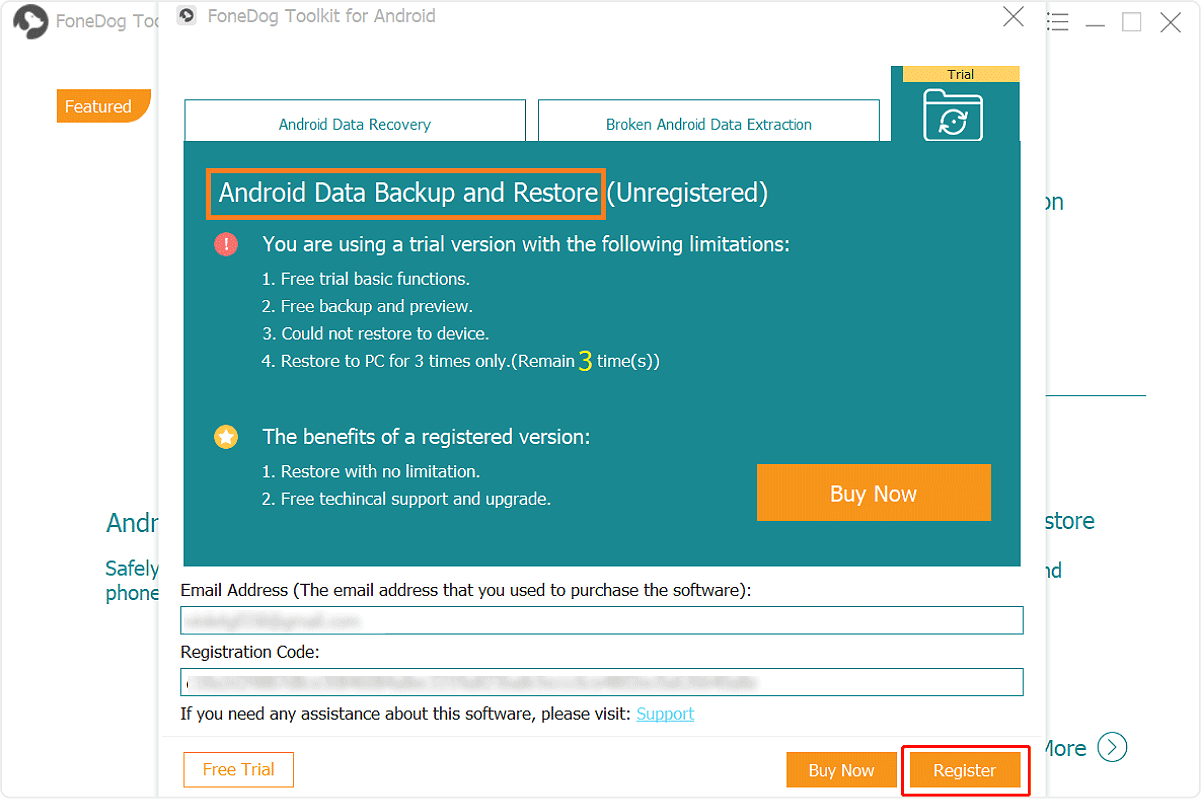
이제 모든 기능이 잠금 해제되어 데이터 백업 및 복원을 시작할 수 있습니다. 등록이 거부되면 올바른 이메일 주소와 등록 코드를 입력했는지 확인해야 합니다.
부품 1. Android 데이터를 백업하는 방법은 무엇입니까?
1 단계. PC에서 FoneDog Toolkit 실행 및 전화 연결
컴퓨터에서 Android용 FoneDog Toolkit을 다운로드하여 실행합니다. 현재 실행 중인 다른 백업 애플리케이션이 없는지 확인하십시오.

2 단계. 백업 옵션 선택
FoneDog Toolkit이 전화를 감지하면 "장치 데이터 백업"버튼을 클릭하십시오. 기본적으로 FoneDog Toolkit은 모든 파일 형식을 확인하지만 PC에서 백업할 데이터를 선택적으로 선택할 수 있습니다.

3 단계. 백업 할 데이터 유형 선택
파일 형식을 선택한 후 하단의 "시작"을 클릭하면 실제 프로세스가 시작됩니다. 파일 크기에 따라 몇 분이 소요됩니다. 프로세스 중에 Android 전화를 연결 해제하거나 사용하거나 데이터를 삭제하지 마십시오.

4 단계. 완벽한 백업
백업이 완료되면 "확인" 버튼을 클릭하시면 됩니다.
그런 다음 각 파일의 내용을 볼 수 있습니다. 이전 백업 파일을 휴대폰으로 복원할 수도 있습니다.

파트 2. 백업 파일을 Android 장치로 복원하는 방법은 무엇입니까?
1 단계. 복원 할 백업 파일 선택
"장치 데이터 복원" 버튼을 클릭하면 프로그램은 기본적으로 최신 백업의 파일을 표시합니다. 소프트웨어에서 다른 백업 파일을 선택할 수도 있습니다.

2 단계. 장치에 복원 할 데이터 선택
장치에 복원하려는 데이터 유형을 선택해야 합니다. 왼쪽에서 파일 형식을 볼 수 있습니다. 복원할 파일을 선택하고 "복원"을 클릭하여 프로세스를 시작하십시오.
복원 프로세스를 확인하라는 메시지가 표시됩니다. 승인을 위해 "확인"을 클릭하십시오. 전체 프로세스는 몇 분 밖에 걸리지 않습니다. Android 휴대전화의 연결을 끊거나 Android 휴대전화 관리 소프트웨어를 열지 마세요. 완료되면 FoneDog Toolkit이 알려줍니다.
